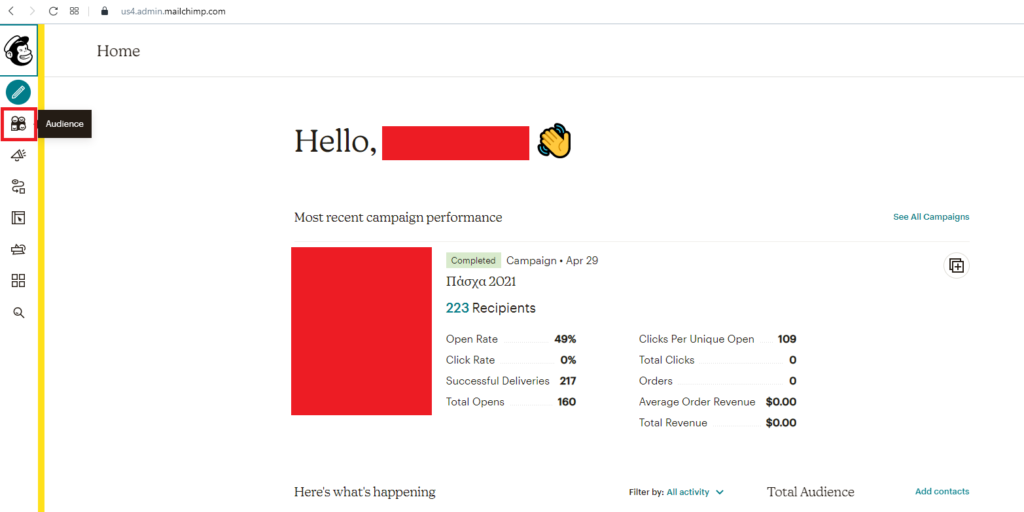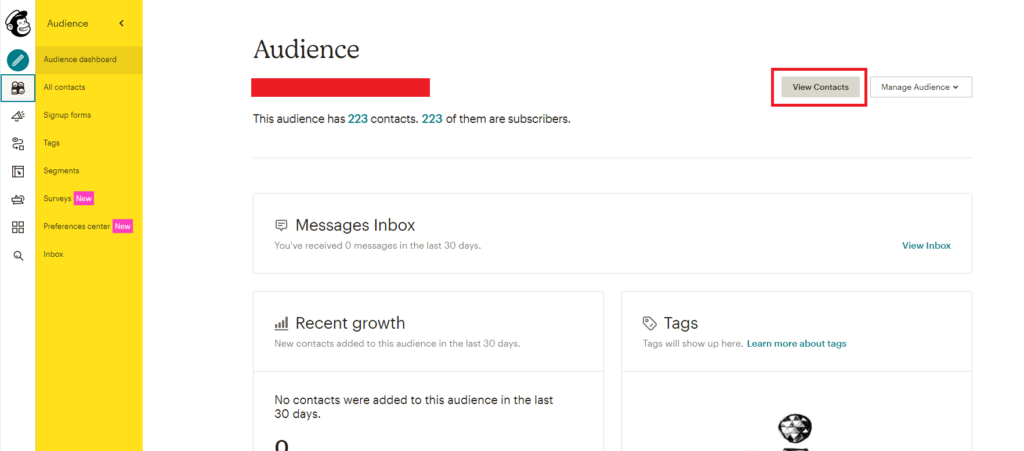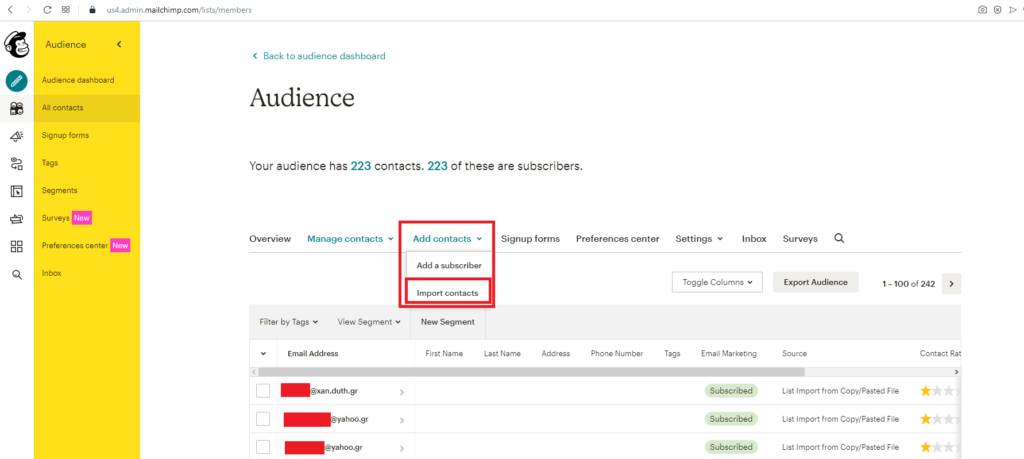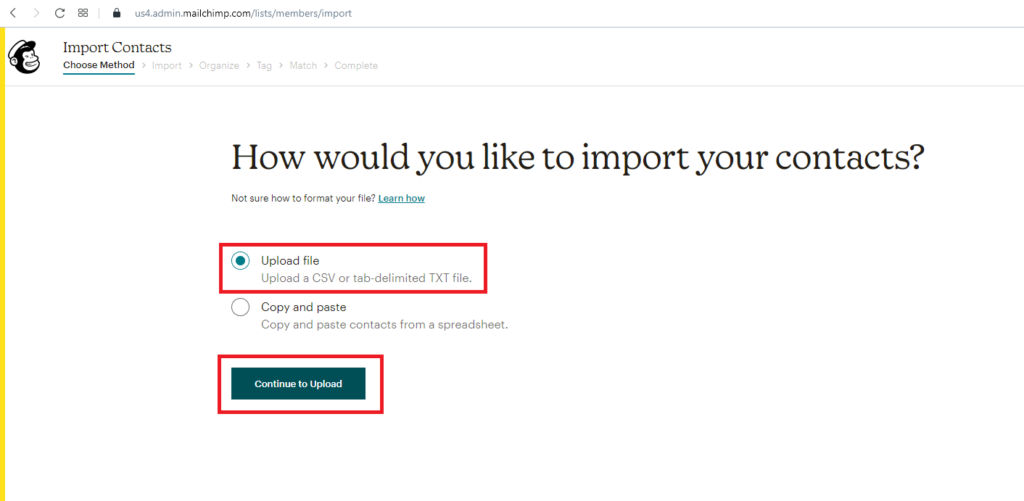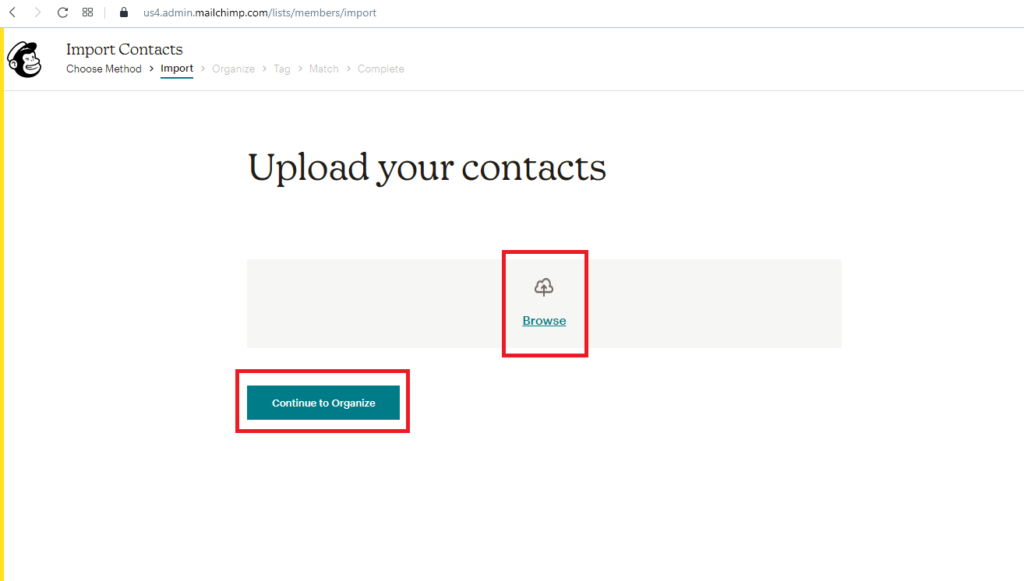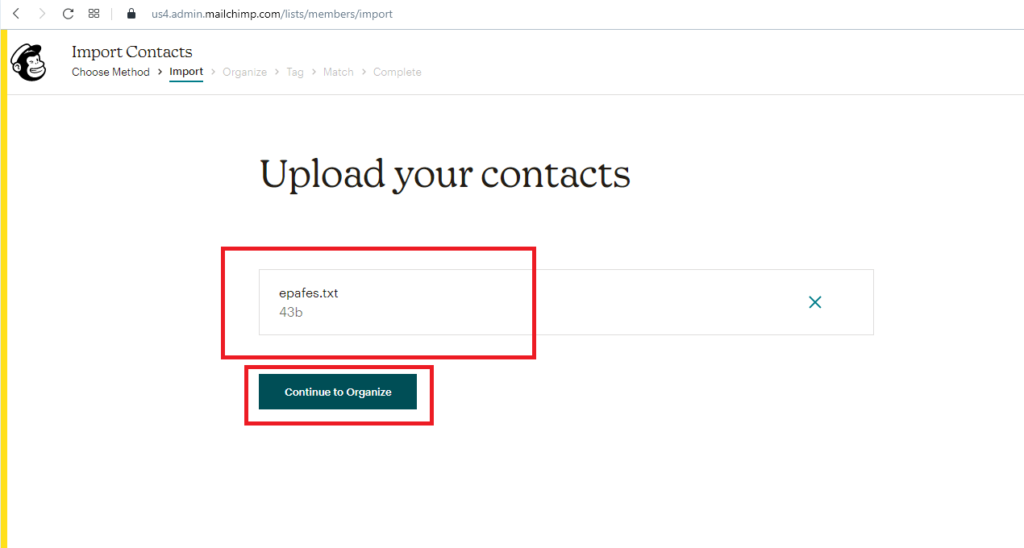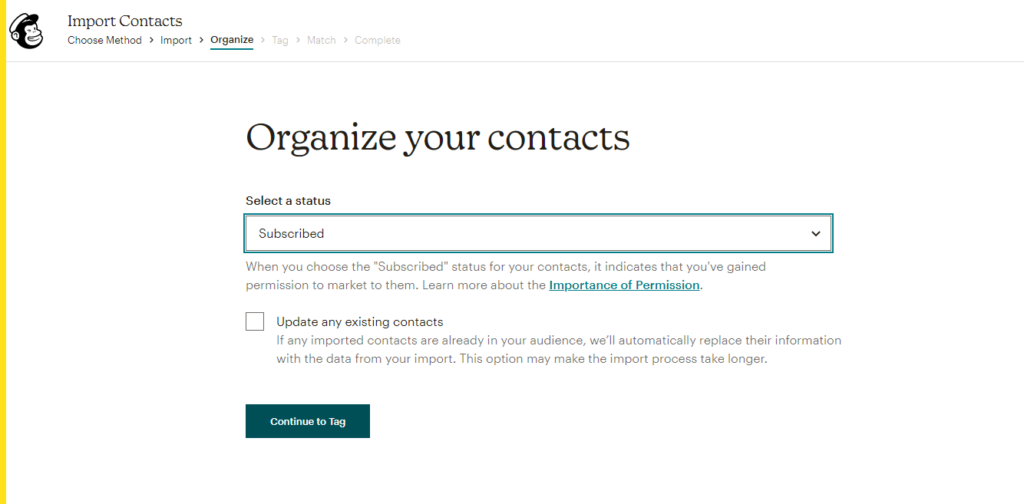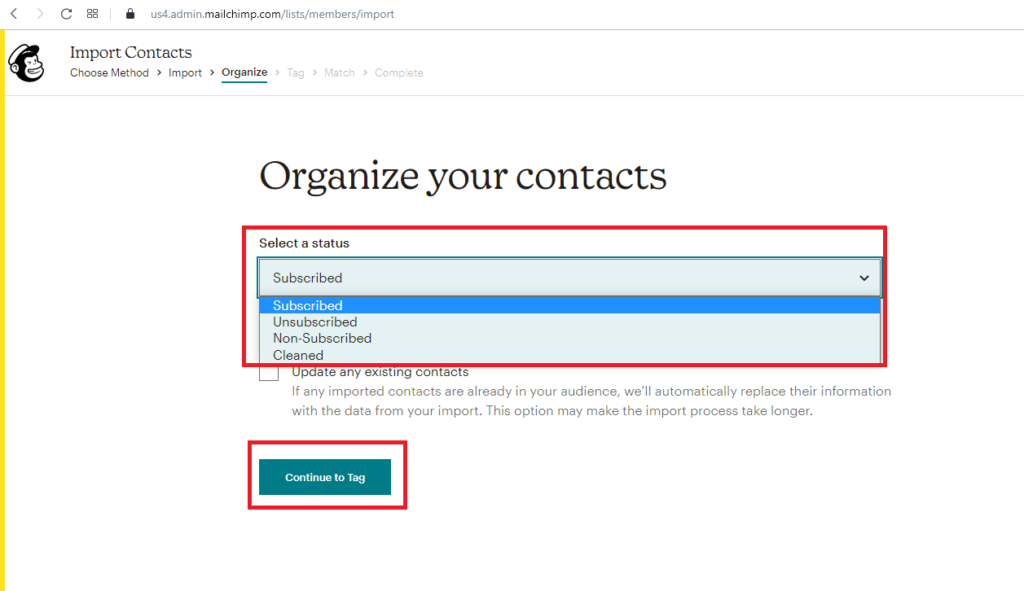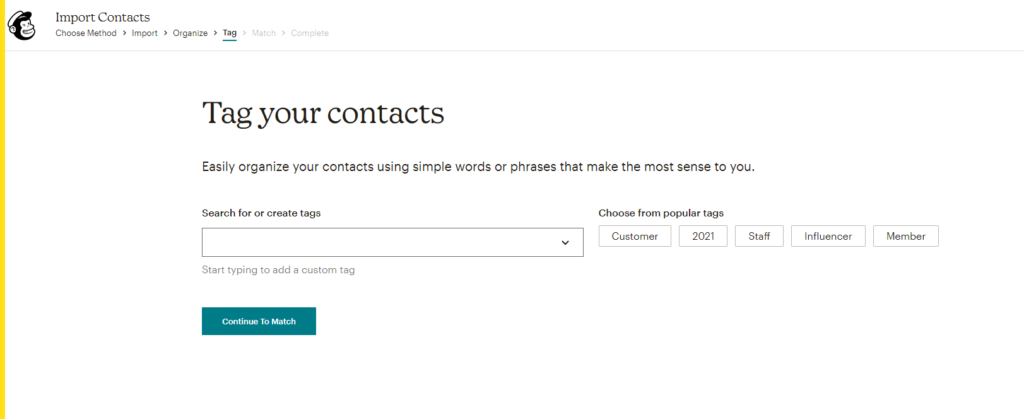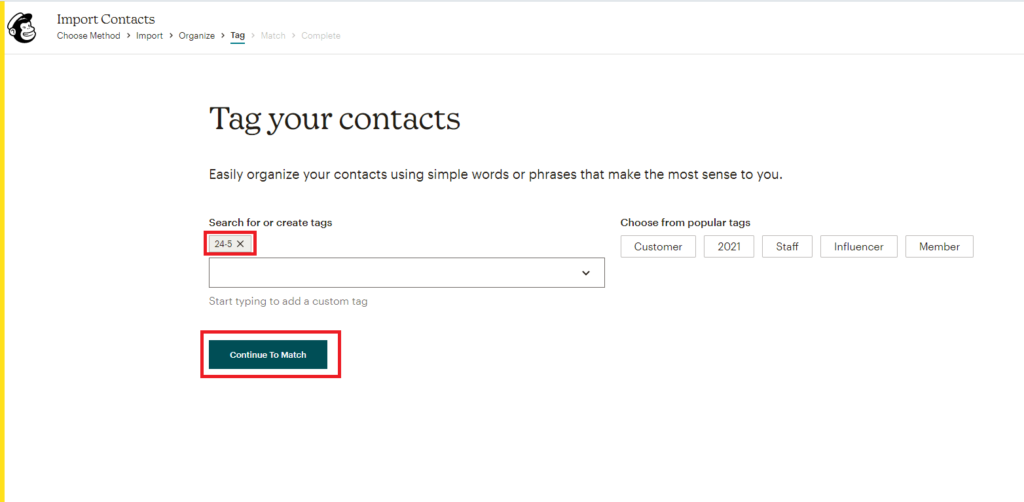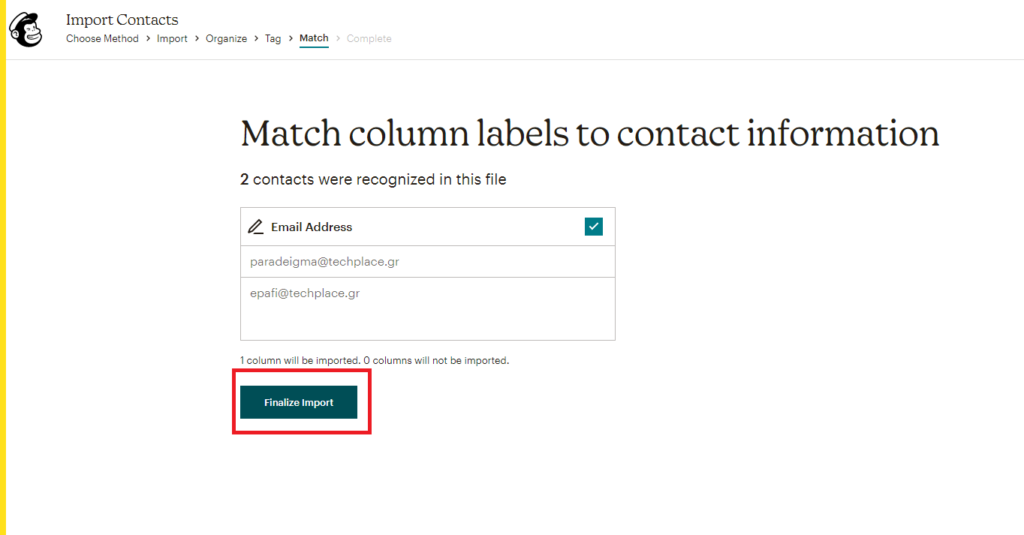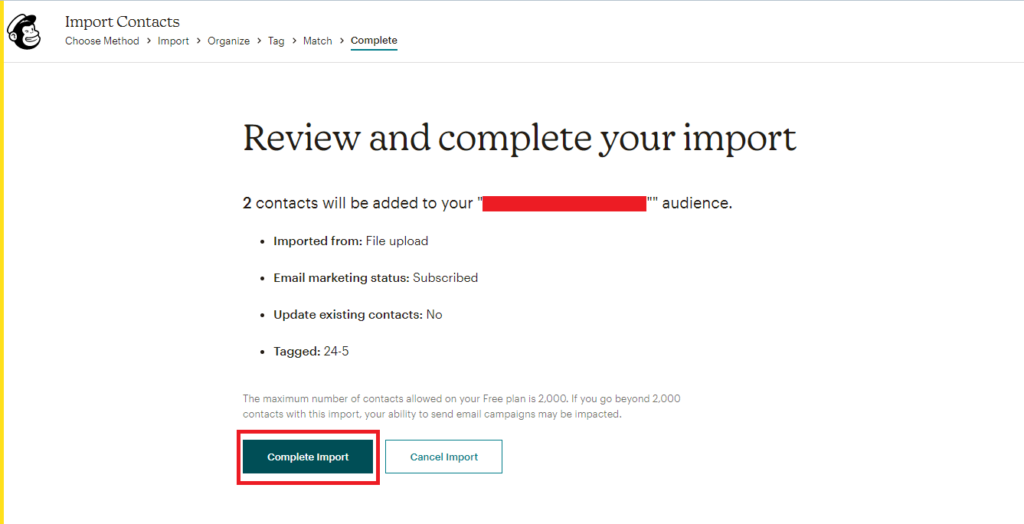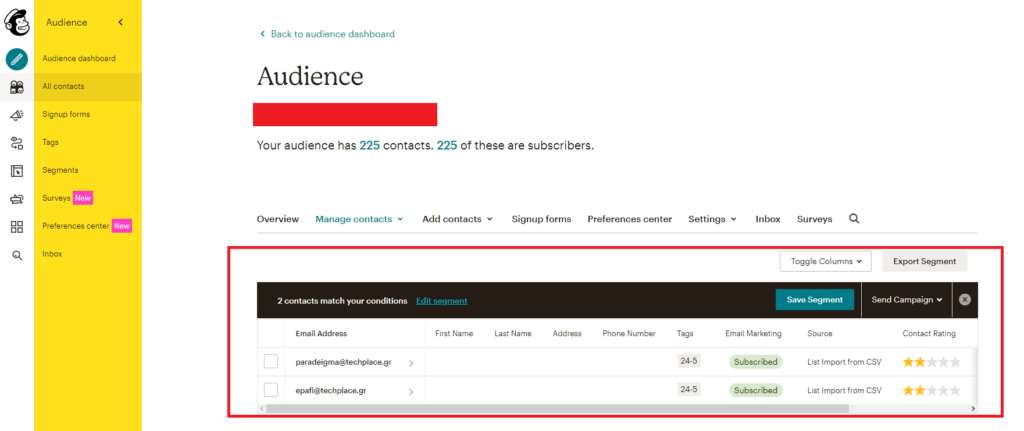Αρχικά, για να μπούμε στην λίστα με τις επαφές:
Με το που έχουμε κάνει σύνδεση στο mailchimp, θα βρεθούμε στο εξής dashboard.
Από εδώ θα πατήσουμε το 3ο εικονίδιο (Audience).
Στην συνέχεια πατάμε στο “View Contacts”
Πλέον βρισκόμαστε στην λίστα με τις επαφές, όπου μπορούμε και να τις διαχειριστούμε.
Σε αυτό το παράδειγμα θα δούμε πως να προσθέσουμε επαφές, με import, με αρχείο (.csv ή .txt)
Βήμα 1) Πατάμε στο “Add contacts” και στην συνέχεια “Import contacts”
Βήμα 2) Επιλέγουμε την πρώτη επιλογή “Upload file” (πρέπει να είναι αρχείο .csv ή .txt)
Βήμα 3) Πατάμε στο “Browse” και βρίσκουμε το αρχείο που θέλουμε να ανεβάσουμε
Βήμα 4) Αφού έχουμε επιλέξει το αρχείο που θέλουμε, πατάμε στο “Continue to Organize”
Βήμα 5) Τώρα μπορούμε να επιλέξουμε πως θέλουμε να περάσουμε τις επαφές, όπως:
subscribed [που έχει κανει εγγραφή]
unsubscribed [που έχει κάνει απεγγραφή]
non-subscribed [που δεν έχει κάνει εγγραφή]
καθώς επίσης και, σε περίπτωση που μερικές από τις επαφές αυτές υπάρχουν ήδη στην λίστα με τις επαφές μας στο mailchimp, να επιλέξουμε
το “Update any existing contacts”, ώστε αν κάποια στοιχεία της επαφής αυτής έχουν αλλάξει, να τα αντικαταστήσει με τα καινούρια.
Αφού κάνουμε τις επιλογές μας, συνεχίζουμε πατώντας στο “Continue to Tag”
Βήμα 6) Εδώ μπορούμε να δώσουμε συγκεκριμένη ετικέτα στις επαφές που θα ανεβάσουμε.
Η επιλογή αυτή είναι προαιρετική.
Ωστόσο μπορεί να είναι χρήσιμη, σε περίπτωση που θέλουμε να ξεχωρίσουμε τους χρήστες σαν κάποιας συγκεκριμένης κατηγορίας.
Αυτό μπορεί να βοηθήσει στην αναζήτηση των χρηστών βάση της κατηγορίας τους.
Σε περίπτωση που επιθυμούμε, μπορούμε στην συνέχεια να προσθέσουμε ή να αφαιρέσουμε ετικέτες από τους χρήστες.
Βήμα 7) Βλέπουμε τα αρχεία πού έχουν αναγνωριστεί στο αρχείο που ανεβάσαμε και επιλέγουμε ” Finalize Import”
Βήμα 8) Μας δείχνει περιληπτικά τις επιλογές που έχουμε κάνει για τους χρήστες που έχουμε επιλέξει να ανεβάσουμε και συνεχίζουμε πατώντας το “Complete Import”
Βήμα 9) Οι επαφές μας έχουν ανέβει
ΠΡΟΣΟΧΗ: Σε περίπτωση που τα email των επαφών
α) δεν είναι έγκυρα
β) είναι email που έχουμε διαγράψει προηγουμένως οριστικά (τρόπος εδώ)
Δεν θα προστεθούν στην λίστα.
Σε περίπτωση που θέλουμε να αφαιρέσουμε προσωρινά κάποια επαφή από κάποια λίστα, προτείνεται να θέσουμε την επαφή ως unsubscribed (τρόπος εδώ)
Μπορείτε να δείτε επίσης:
πως να προσθέστε επαφή manually εδώ
πως να αλλάξετε επαφή από unsubscribed σε subscribed εδώ
πως να προσθέσετε επαφές με import με copy paste εδώ